Archivos de aplicación temporales. ¿Necesita eliminar archivos temporales de Windows? Archivos temporales de Windows
Muchos usuarios de Windows han escuchado tal término como "archivos temporales", pero no todos entienden completamente la esencia de estos elementos y por qué son creados por el sistema y las aplicaciones. Alguien cree que deben ser eliminados y son superfluos, y otros intentan no tocarlos y pasar por alto cuidadosamente. Analicemos esta pregunta más que más en todos los lados.
Archivos temporales de Windows
¿Lo que es?
Los archivos temporales en Windows se crean en el sistema mediante varias aplicaciones y el propio sistema operativo para almacenar los datos que se requieren para la tarea actual.
¿Por qué se crean los archivos temporales?
Los archivos temporales se crean con mayor frecuencia para transferir grandes cantidades de información que no es rentable para almacenar en la RAM, o su volumen es mayor que la cantidad de RAM. Debido a que los desarrolladores del programa almacenan temporalmente estos datos en una carpeta con archivos temporales, de modo que, después de un tiempo, su programa o un módulo separado pueden usar esta información.
También se crean archivos temporales como una copia de respaldo de los datos con los que está trabajando actualmente. Por ejemplo, los programas del paquete de Microsoft Office crean archivos temporales con copias de copia de seguridad de los documentos con los que ejecuta. Esto está en caso de fallo de un programa de oficina o un reinicio repentino de PC. La próxima vez que comience, puede continuar trabajando desde el mismo lugar sin perder los datos en el documento.
Como regla general, después de la finalización correcta de la aplicación, los archivos temporales deben eliminarse automáticamente. Pero, de hecho, no siempre sucede. Como resultado, observamos la acumulación de una gran cantidad de archivos temporales que se encuentran en la carga muerta y ocupan un espacio de disco útil en el disco del sistema.
¿Dónde están los archivos temporales de Windows?
En el propio sistema operativo hay dos lugares donde es habitual para almacenar archivos temporales. Puede ir a ellos del director en las siguientes direcciones:
- % Systemdrive% \\ windows \\ temp
- % Userprofile% \\ appdata \\ local \\ temp
Puede insertar una de estas filas a la cadena dirigida para ir a ellos.
La carpeta temporal de Windows generalmente utiliza el propio sistema operativo. La carpeta temporal en el perfil de usuario normalmente usa programas que utiliza. Si tiene varias cuentas de usuario en su computadora, hay varias carpetas con archivos temporales, uno para cada perfil de usuario.
Algunos programas utilizan su propia carpeta temporal para almacenar dichos datos y, a menudo, los tienen dentro de sus carpetas, en la carpeta con el nombre del programa puede haber una temperatura de subcarpeta.
También hay casos en que los programas individuales crean la carpeta TEMP en la raíz del disco del sistema C.
Cómo cambiar la ubicación de los archivos temporales.
El sistema operativo proporciona un método para cambiar la carpeta premium en el perfil de usuario. Para esto en variables de entorno ( Panel de control → Propiedades del sistema. → Adicionalmente → Variables de entorno) Debe cambiar las carpetas de almacenamiento de archivos temporales.

Si tiene varios perfiles de usuario en su computadora, no debe mover la carpeta con archivos temporales para todos los usuarios a una carpeta. En primer lugar, no se recomienda hacer por razones de seguridad y mantener la estabilidad, ya que no se sabe cómo se comportará esta o esa aplicación si se vea archivos temporales de otro usuario en la carpeta. Es mejor dejarlos donde están.
¿Cómo eliminar archivos temporales?
Para eliminar archivos temporales innecesarios, puede usar utilidades especializadas como Reg Organizer o.

También para esto, una herramienta regular para limpiar los discos del sistema operativo es adecuada, pero las aplicaciones de terceros generalmente son más posibilidades para limpiar el sistema de datos innecesarios, lo que los hace más eficientes.
La mayoría de los usuarios se enfrentan de alguna manera con un concepto de este tipo como archivos temporales. Lo que es, en general, la persona imagina a cualquier usuario pequeño y competente. Eso simplemente no todos saben que tales archivos pueden corresponder a diferentes categorías y relacionarse con diferentes procesos o programas. Incluso menos de los que entienden cómo eliminar tales objetos son indoloros para el sistema y en su totalidad.
Archivos temporales: ¿Qué es esto en general comprensión?
Para entender qué es para los objetos en los sistemas de Windows, solo necesita traducir el nombre de este término. En el equivalente ruso, esto significa "archivos temporales", es decir, aquellos que están en el sistema no son constantemente, sino solo en ciertos puntos.
A veces, se pueden eliminar automáticamente, a veces la limpieza debe realizarse manualmente, todo depende de qué procesos se compararon estos objetos. Por lo general, tienen la extensión de TMP, pero no siempre.
Tipos de archivos temporales
Algunos usuarios creen erróneamente que los archivos temporales aparecen solo cuando se trabaja con Internet (archivos temporales de Internet), cuando el navegador los conserva en el disco duro para acelerar el acceso a las páginas visitadas anteriormente. Pero es solo un caso especial.
Condicionalmente, todos los objetos se pueden clasificar de acuerdo con los siguientes tipos principales:
- archivos del sistema temporal;
- objetos creados y eliminados al instalar aplicaciones;
- objetos temporales asociados con la operación de programas de aplicaciones;
- archivos de Internet (caché, cookies, páginas de miniaturas, etc.).
Por lo tanto, las preguntas para eliminar dichos objetos deben resolverse únicamente dependiendo del tipo. Algunos archivos se eliminan automáticamente (por ejemplo, archivos de instalación u objetos creados cuando se trabaja con algunos programas).

En este sentido, otra mirada a los objetos de los archivos temporales ayudará. Que esto es desde el punto de vista de los componentes de software, es mejor entender el ejemplo de la apertura de documentos de Word. Tenga en cuenta que en el momento de la apertura en la misma carpeta donde se encuentra el archivo original, su copia temporal se crea con el nombre que comienza con el símbolo "~" (a veces se pueden ocultar tales objetos). Después de trabajar con el documento se completa, y está cerrado, el archivo temporal se elimina automáticamente.
Lo mismo se aplica a los casos cuando la finalización del trabajo del editor fue incorrecta. Desde el objeto temporal, el programa y propone restaurar el documento, que se cerró de emergencia (por supuesto, si la función de almacenamiento automático está habilitada con una indicación de un período de tiempo a través de la cual se debe hacer).
A veces, al instalar juegos o algunas rejillas, puede ocurrir como un "archivo temporal de extracto de error interno" con referencia a la biblioteca isdone.dll, islogo.dll, isgsg.dll o mensajes sobre el código de retorno del Servicio UNArc.dll. En su mayor parte, tales mensajes se generan debido al hecho de que algunos procesos están bloqueados por antivirus (la mayoría de las veces se manifiesta en el antivirus comodo). Pero es posible eliminar tales fallas haciendo programas en los puntos de confianza. El informe indica que es necesario verificar la memoria rápida, pero la mayoría de las veces no tiene ninguna relación con la RAM.
Archivos de Internet temporales de Windows: ¿Cómo eliminar?
Ahora unas pocas palabras sobre la eliminación de objetos temporales. En cualquier navegador, esto puede ser muy simple. Es suficiente para llamar al menú del historial de visitas y haga clic en el botón de limpieza.

Es recomendable especificar la limpieza durante todo el período, además de tener en cuenta los artículos de eliminación de caché del navegador, cookies y otros sitios, imágenes en caché y antecedentes de descarga.

En el caso de los objetos del sistema, puede hacer algo diferente. Dado que generalmente se guardan en los directorios de temperatura que se pueden ocultar (en el directorio raíz del sistema y en las carpetas de usuario) para simplificar el trabajo, debe usar la consola "Ejecutar" y prescribir una combinación de% TEMP% en ella . En los directorios encontrados, solo necesita resaltar todos los objetos y presione la tecla DEL para eliminar. Si desea eliminar, evitando la "canasta", usamos la combinación de turno + del.

En algunos casos, puede usar el dispositivo de limpieza de discos, donde en la lista de objetos se eliminará, verifique la casilla junto a la cadena de archivos de tiempo.
Sin embargo, el método más simple de los archivos temporales se puede denominar el uso de programas de optimizador especiales en los que se deben anotar los módulos correspondientes para el mantenimiento rápidamente (limpieza de la basura, la confidencialidad, la eliminación del historial de Internet, etc.).
En lugar de preescolar
Eso es todo lo que preocupa tal cosa como archivos temporales. ¿Qué tipo de objetos se piensa, muchos ya se han vuelto claros? Está claro que únicamente en Internet, la apariencia de los archivos de archivos no está conectada (Mire la lista anterior). En cuanto a la limpieza del sistema de dichos objetos, los métodos de eliminación aplicados dependen solo de los cuales los objetos incluyen tales objetos y si se eliminan automáticamente.
Disco de tamaño pequeño, y el sistema informa la ausencia de espacio libre.
Para eliminar archivos temporales acumulados durante la visualización de la página de Internet, debe comunicarse con el navegador utilizado:
1. Usuarios de Internet Explorer de Internet La sección "Servicio" debe presionarse en la parte superior del menú, seleccione el elemento del menú Propiedades del observador y en la ventana que se abre, en la pestaña General, haga clic en el botón Eliminar en la sección "Ver historial de vista" . Se propondrán opciones para eliminar archivos temporales, y señalar que necesita, puede eliminar archivos temporales.
2. Los usuarios de Google Chrome deben presionarse en la esquina superior derecha del navegador en el ícono de la llave, y en el menú que aparece, seleccione la sección "Parámetros". Volviendo a la pestaña "Avanzado", haga clic en el botón "Eliminar datos de datos de la página". Al seleccionar las opciones de limpieza de archivos temporales que desee, puede eliminarlas.
Si usa cualquier otro navegador para la navegación por Internet, las acciones serán similares a las anteriores, con una pequeña diferencia en los nombres.
Para eliminar archivos temporales de Windows, deberá hacer clic en el icono "Mi PC", vaya al disco a la carpeta de Windows y abra la carpeta TEMP. Todos los archivos temporales del sistema se almacenan en esta carpeta. Debe seleccionar todos los archivos y eliminarlos. Se eliminarán los archivos temporales, y se limpiará espacio en disco gratuito.
Las carpetas temporales son creadas por la mayoría de las aplicaciones para guardar los archivos cambiantes necesarios para funcionar correctamente. Se supone que al cerrar el programa, se eliminarán los archivos temporales. Desafortunadamente, esto no siempre está sucediendo. Por lo tanto, para aumentar el espacio libre en el disco, debe limpiar los archivos temporales.
Instrucción
Haga clic en el botón Inicio y seleccione "Ejecutar (Inicio -\u003e Ejecute) para Windows XP o" Todos los programas "para Windows Vista / 7. En el segundo caso, abierto "estándar" y vaya a "Ejecutar".
Ingrese el valor de% TEMP% en la cadena "Abrir" en la ventana "Ejecutar".
Imprima la tecla CTRL y una función simultáneamente en el teclado para resaltar todos los archivos contenidos en la carpeta temporal.
Confirme su elección presionando el botón Sí. El mayor número de archivos temporales se crea cuando se opera un navegador de Internet, por lo que debe limpiarse necesariamente.
Abra el navegador de Internet.
Seleccione "Servicio" en el menú de la ventana del programa y abra el "Eliminar Browser Live".
Seleccione la configuración de eliminación. Las opciones propuestas incluyen "Eliminar todos", "Eliminar archivos", "Eliminar cookies", "Eliminar contraseñas" y "Eliminar". La selección de parámetros de limpieza depende de los deseos del usuario.
Confirme su elección en la ventana de confirmación de eliminación de archivos que se abre.
Espere a la limpieza. Debe tenerse en cuenta que el tiempo de limpieza del tiempo de limpieza depende de su cantidad. Cerrar la ventana de eliminación se producirá automáticamente.
Reinicie el navegador e inicie sesión en el menú "Servicio" en el menú Ventana de la aplicación para configurar la eliminación automática de los archivos temporales.
Vaya a las propiedades del observador y seleccione la pestaña "Adicional".
Encuentre la sección Seguridad y levante la casilla de verificación en el "Dele todos los archivos de la carpeta de archivos temporales de Internet cuando el navegador esté cerrado".
Haga clic en "Aplicar".
Confirme su elección presionando OK.
Complete el trabajo del navegador y reinicie el sistema.
Nota
Los archivos temporales de Internet y las cookies pueden servir como intentos maliciosos para rastrear el historial de surf y, en algunos casos, acceda a la información confidencial del usuario.
Consejo útil
En Internet Explorer, la opción "Eliminar contraseñas" ha sido realizada por un elemento separado. No use este equipo si no tiene la intención de deshacerse de todos sus datos personales guardados.
Los archivos temporales de Internet son una carpeta con archivos temporales creados mientras ve páginas web en Internet Explorer. Estos archivos, si periódicamente no se eliminan, pueden ocupar un lugar significativo en el disco duro. El procedimiento para eliminar los archivos temporales de Internet depende de qué navegador está instalado.

Necesitará
- - un ordenador;
- - Navegador.
Instrucción
Elimine los archivos temporales de Internet en Internet Explorer, para hacer esto, inicie el navegador, abra el menú "Servicio", seleccione el comando de propiedades del observador. Vaya a la pestaña General, en la sección Ver historial, haga clic en el botón Eliminar, luego confirme la eliminación presionando el botón "OK". Así que haces limpiar archivos temporales. Si necesita eliminar cookies, marque la casilla en el campo Diseñado. Pero en este caso, así como se eliminarán las contraseñas guardadas, así como la configuración de varios sitios.
Ejecute el navegador Firefox para eliminar archivos temporales de este navegador. Vaya al menú Herramientas (Herramientas), allí, seleccione "Configuración" (Opciones). En la ventana Configuración, seleccione "Avanzado". A continuación, vaya a la pestaña "Red" (red). Seleccione la sección Offline Section Section (Offline Storage), haga clic en el botón Borrar ahora. Confirme la eliminación de archivos temporales presionando el botón "OK". Para que los archivos temporales se eliminen automáticamente con el cierre del navegador, seleccione "Privacidad" en la configuración. En la sección "Historia" de la lista, seleccione "Usará su configuración de almacenamiento", luego seleccione la casilla de verificación "Cierre de la historia limpia al cerrar el programa", luego seleccione la casilla de verificación "CASSE". Haga clic en Aceptar.
Ejecute el navegador de Google Chrome para limpiar el caché. Presione el icono de la llave en la esquina superior derecha de la ventana del navegador, en el menú desplegable, seleccione el comando "Borrar datos de vista". Se abre un cuadro de diálogo, debe seleccionar los elementos de datos que se eliminarán (seleccione Efectivo y). También seleccione el período para el cual desea eliminar archivos temporales, por ejemplo, durante el último mes. Haga clic en "Borrar".
Video en el tema
La mayoría de los programas durante el trabajo crean archivos temporales. Después de completar su trabajo, cada programa debe eliminarlos. Sin embargo, en algunos casos (programa de parada incorrecto, errores en la aplicación), los archivos temporales no se eliminan automáticamente.

Instrucción
Haga clic en el botón Inicio para llamar al menú del sistema principal e ir a "Ejecutar" (para Windows XP) o "Todos los programas" (para Windows Vista y Windows 7).
Ingrese el valor de% TEMP% en el campo "Abrir" para buscar una carpeta temporal.
Haga clic en Aceptar para confirmar la ejecución del comando.
Presione CTRL + A simultáneamente para resaltar todos los archivos en la carpeta que se abre.
Presione la tecla DEL para realizar la eliminación de los archivos seleccionados y confirme el comando presionando el botón Sí.
Vuelva al menú principal de Inicio y vaya al elemento "Panel de control" para crear una sola carpeta para almacenar archivos temporales del sistema.
Especifique el elemento "Sistema" y vaya a "Parámetros avanzados del sistema".
Ingrese el valor C: \\ Windows \\ TEMP en el campo "Valor de variable" y presione el botón OK para aplicar los cambios seleccionados.
Abra el programa de la Bloc de notas y copie el siguiente código:
pushd% temp% && rd / s / q. \u003e Nul 2\u003e & 1
pushd% WINDIR% \\ TEMP && RD / S / Q. \u003e Nul 2\u003e & 1.
Guarde el archivo creado con cualquier nombre, pero con extension.cmd.
Vuelva al menú principal "Inicio" y vaya a "Ejecutar" para ejecutar el Editor de políticas de grupo.
Ingrese el valor GPEDIT.MSC en el campo Abrir y haga clic en Aceptar.
Vaya a "Scripts (Ejecutar / Completar) y expanda el enlace" Apagar "en el lado derecho de la ventana de la aplicación.
Haga clic en el botón Agregar en el cuadro de diálogo "Agregar script" y especifique la ruta al archivo creado con la extensión.cmd.
Haga clic en Aceptar, luego "Aplique" y OK nuevamente para aplicar los cambios seleccionados.
Repita el procedimiento descrito anteriormente en la sección "Configuración de usuario".
Consejo útil
La ejecución de algunas de las operaciones anteriores implica la presencia de acceso administrativo a los recursos informáticos.
Fuentes:
Para eliminar archivos temporales en el sistema operativo Windows 7, puede usar la utilidad de limpieza de discos estándar. Con él, no solo puede limpiar los archivos temporales, sino también los elementos que no son utilizados por el sistema. Además, esta herramienta permitirá realizar una operación sin consecuencias para el sistema.

Necesitará
- Software "Limpieza del disco".
Instrucción
La utilidad para limpiar archivos innecesarios no es más que el archivo ejecutable CleanMGR.EXE ubicado en la carpeta del sistema en el disco "C:". El programa involucra varios tipos de limpieza, en la mayoría de los casos, será suficiente para usar el modo estándar. Para hacer esto, abra el "Explorador de Windows", haga clic con el botón derecho en el icono del disco que desea limpiar y seleccione "Propiedades".
En la ventana que se abre, vaya a la pestaña "General" y haga clic en el botón "Limpieza de discos", que está al lado de la imagen de la capacitancia del disco.
Por ejemplo, eligió el disco "C:". Aparecerá frente al "Borrar C: Borrar C:". Coloque las marcas frente a los elementos seleccionados en el bloque "Eliminar los siguientes archivos" y haga clic en Aceptar.
Eliminar archivos temporales en Windows
¿Cómo eliminar archivos temporales en Windows de forma segura y sin consecuencias para el sistema?
Hemos elegido todos los procesos de limpieza en el ejemplo de diferentes versiones del sistema operativo Windows.
¿Qué son los archivos temporales?
Los archivos temporales en Windows son información peculiar en la que se muestran los resultados intermedios de un determinado proceso en un programa separado y todo el sistema operativo en su conjunto.
Sin embargo, la mayoría de estos archivos temporales se encuentran en la limpieza automática, también hay aquellos en la eliminación de los que tendrá que participar.
Limpieza del sistema de la "basura" acumulada por dos opciones.
Primero implica la eliminación manual de los archivos temporales que interfieren el rendimiento normal de toda la computadora en su conjunto
Segundo Hace que sea posible eliminar cualitativamente los archivos temporales de WinDOV usando programas especializados de terceros.
El tiempo ocurrió cuando cada uno de ustedes primero se encontró con un problema de este tipo durante el cual el sistema comenzó a emitir mensajes sobre la ausencia de espacio libre en cualquiera, o varios discos a la vez.

Al abrir la pestaña " Mi computadora"Inmediatamente se metió en los ojos del hecho de que la barra de disco local llegó al final y tenía rojo.
Siguió que era hora de producir una limpieza de alta calidad de este disco.
Limpieza manual
En primer lugar, considere limpiar el sistema manualmente, con la ayuda de medios estándar.
Para eliminar la "basura" acumulada en el disco local con, en el que, con mayor frecuencia, el sistema operativo está instalado: debe seleccionar su icono en el " Un ordenador».
Al hacer clic en él con el botón derecho del mouse, seleccione el elemento más bajo del menú emergente - " Propiedades"- Y voy a ello.
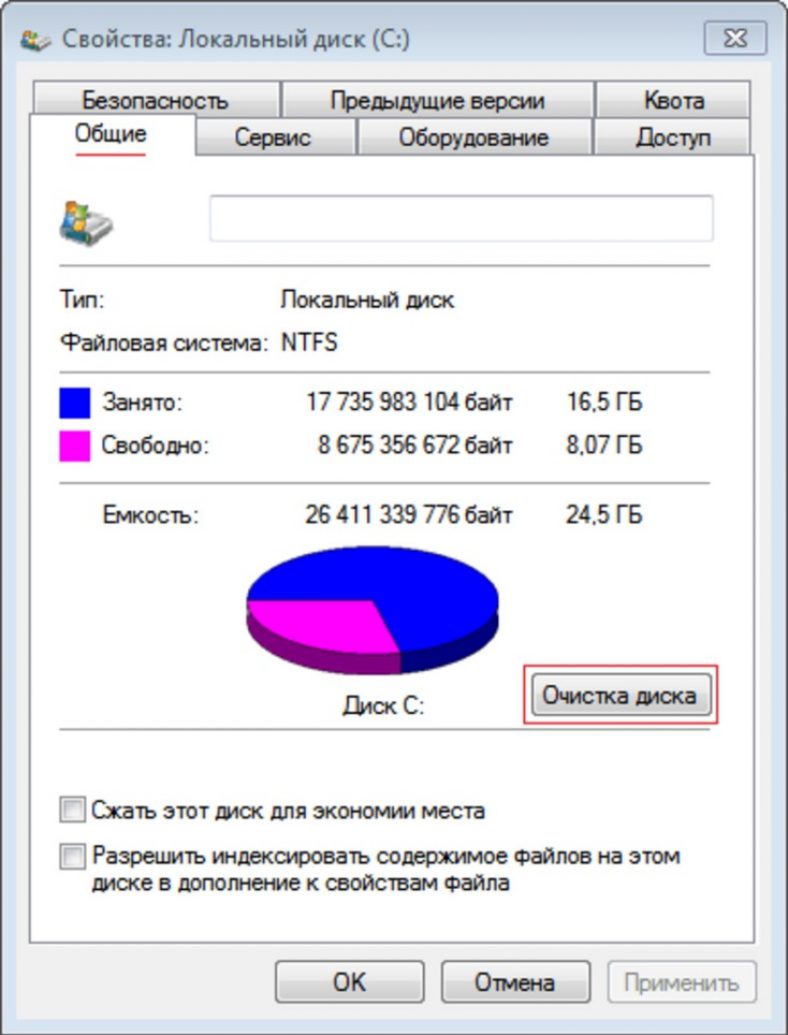
En la ventana de propiedades del disco local seleccionada que se abre, vaya al " General"Y frente al icono en forma de círculo, haga clic en el botón" Limpiando un disco».
Después de estas acciones, la ventana de limpieza del disco se abrirá, donde inicialmente será una evaluación de un espacio en disco que sea posible liberar.
Durante la estimación, el programa de limpieza determina los archivos en los que el sistema no necesita absolutamente y que se puede eliminar sin ninguna consecuencia.
Vale la pena señalar que con un gran grupo de archivos temporales, la limpieza local de discos con herramientas estándar puede tomar un tiempo bastante largo.
Al finalizar el proceso de evaluación, aparecerá una ventana de limpieza de disco con información sobre el espacio liberado.
En la misma ventana se le pedirá que elimine ciertas, la lista de la que verá en su parte media.
Navegue por toda la lista con el control deslizante de Scroll para estos fines y seleccione aquellos de los que no necesita absolutamente con una marca de verificación.
Después de presionar el botón " OK"- El sistema le preguntará si realmente desea eliminar todos estos archivos para siempre.
Si está firmemente confiado en su solución, presione la tecla de eliminación de archivos.
Después de eso, una ventana se abrirá con la pantalla del proceso de limpieza, que ocupa una cantidad bastante pequeña de tiempo.
Cuando se completa la limpieza de los archivos que especifique, el valor del volumen libre cambiará en la ventana Propiedades de las propiedades de los discos locales.
Limpieza adicional
Sin embargo, en esto, su trabajo no termina, ya que aún se debe hacer, eliminando manualmente algunos archivos.
Para hacer esto, deberá abrir la pestaña. "Un ordenador", Seleccione el disco local en el que se instale el sistema operativo y abra su contenido.

¡¡¡Importante!!!
Durante la eliminación manual de archivos temporales, siga cuidadosamente lo que elimina.
Recuerde que deshacerse de un archivo desconocido. Usted se arriesga a aplicar un daño irreparable al sistema operativo.
Para liberar el sistema desde archivos temporales, debe abrir la carpeta de Windows en la lista y encontrar la carpeta en su contenido. Temperatura.que es un tipo de almacenamiento de archivos temporales.
Abriéndolo, verá una cantidad suficiente de archivos innecesarios que deben eliminarse permanentemente.
Si durante una eliminación, verá un mensaje del sistema sobre lo que se ha producido un error y se puede eliminar algún archivo: significa que está intentando eliminar un archivo creado por un programa de trabajo.
Para eliminarlo, es necesario primero completar el trabajo de esto, e incluso más fácil, para dejar este archivo solo.
Después de eso, puede dejar fácilmente la carpeta de Windows y visitar la carpeta que tiene el nombre " Usuarios».
Desde su contenido, deberá seleccionar una carpeta con el nombre de usuario, en el que está actualmente en el sistema, y \u200b\u200bvaya a ella.
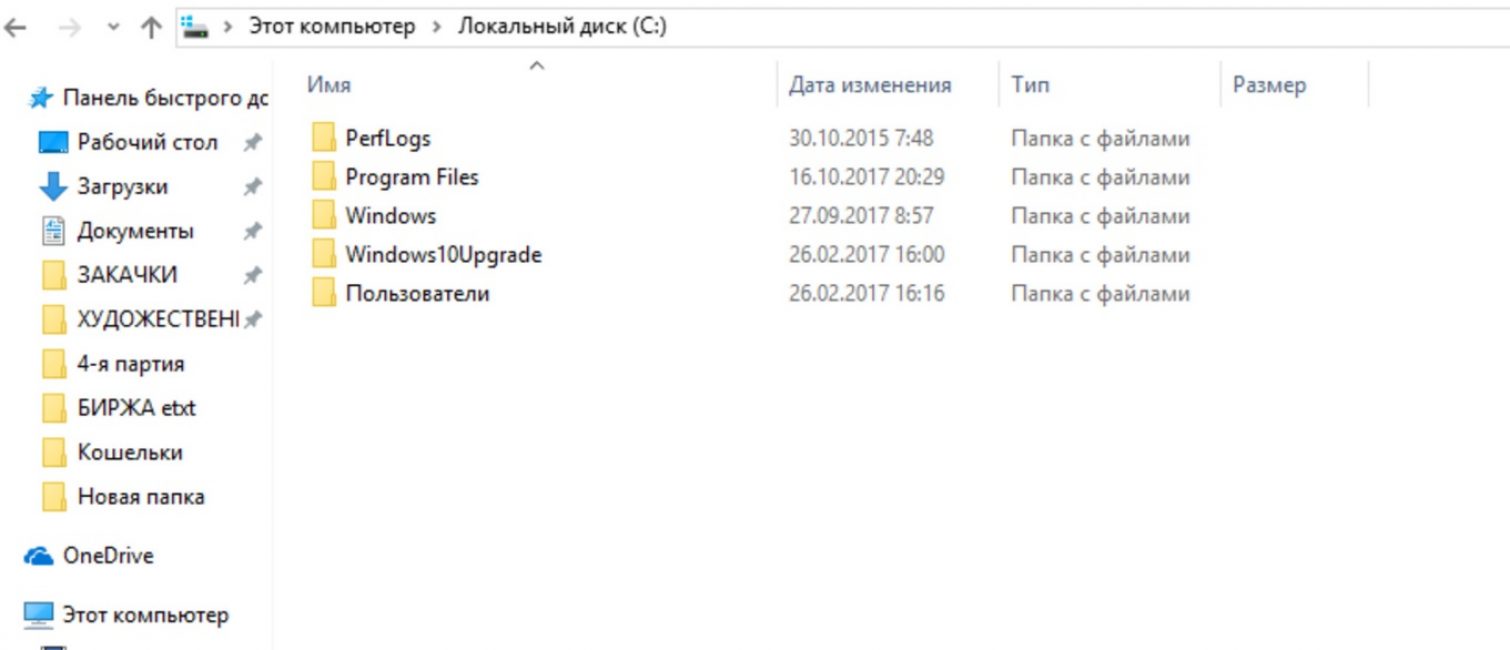
En la lista de contenidos, la carpeta requerida no se mostrará, por lo que debe ingresar su nombre en la cadena de búsqueda.
La línea con el título se verá así:
C: \\ usuarios \\ nombre de carpeta con nombre de usuario \\ appdata
Después de tal solicitud, el contenido de la carpeta AppData estará disponible, entre los que, debe elegir Localy en ello - Temperatura.que es un tipo de almacenamiento temporal de archivos temporales temporales.
Presionando una tecla de teclado Ctrl + A. - Asignamos todos los archivos presentes y eliminamos permanentemente.
Habiendo terminado el proceso de eliminación, cierre la pestaña " Un ordenador».
Eliminar en Windows 7
En la siguiente etapa habrá una revisión Cómo quitar archivos temporales Windows7.
Una de las razones es la razón por la que se reduce más a menudo por una ubicación en un disco local con el sistema operativo instalado, esta es una actualización de Windows.
Para borrar el sistema de archivos innecesarios, se deben realizar varias acciones específicas.
En primer lugar, debes abrir el menú " Comienzo"Y elige en TI Pestaña" Un ordenador».

En la ventana que se abre, desde todos los discos mostrados, debe seleccionar el que está instalado el sistema operativo.
Limpiando un disco
También es posible continuar con la primera opción de limpieza de dos maneras.
En el primer caso, haga clic en el icono de la lupa ubicado en la barra de tareas, y en el cuadro de búsqueda, la ventana de archivos y configuración que se abre, ingrese la frase de búsqueda " limpiando un disco».
En los resultados de búsqueda, se muestran todos los valores encontrados, entre los que se debe seleccionar la limpieza del disco, lo que representa una aplicación clásica.
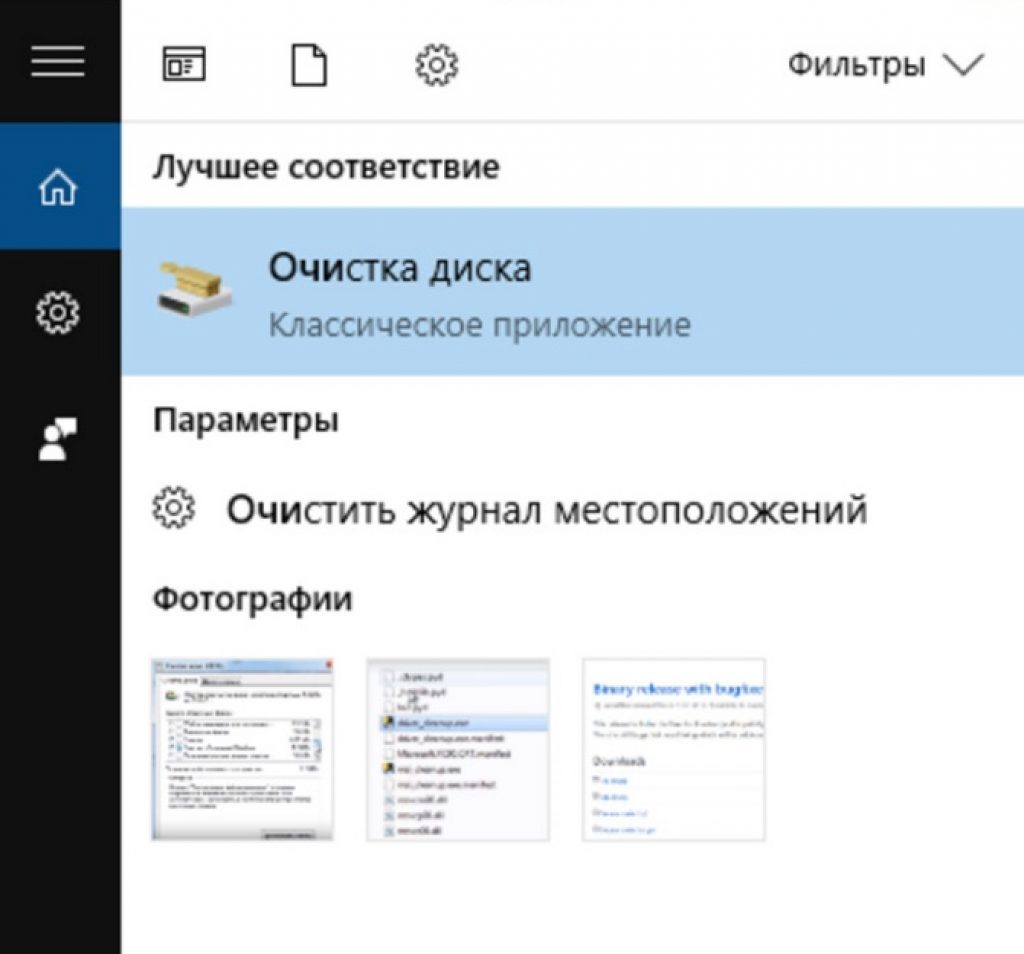
Después de hacer clic en la línea especificada, la ventana de estimación del espacio en disco se abrirá, lo que es posible liberarlo en el disco del sistema.

Después de eso, aparecerá la ventana principal del programa de limpieza, donde debe seleccionar los archivos que se eliminarán.
En el segundo caso, el conductor, cuya carpeta también está presente en la barra de tareas, también está disponible en el limpiador de archivos temporales.

En la carpeta del conductor que se abre, encuentra un disco local con el sistema operativo instalado en él (en la mayoría de los casos, es una unidad C).
Al hacer clic en su nombre, botón derecho del ratón y en la ventana que se abre, seleccione el elemento inferior " Propiedades».
En la ventana Propiedades del disco local que aparece, solo haga clic en el botón de limpieza del disco.

Pestaña de almacenamiento
En la ventana que se abre, seleccione el disco con, en la mayoría de los casos, el sistema operativo está instalado, y bajamos a la pestaña Abajo. Archivos temporales».
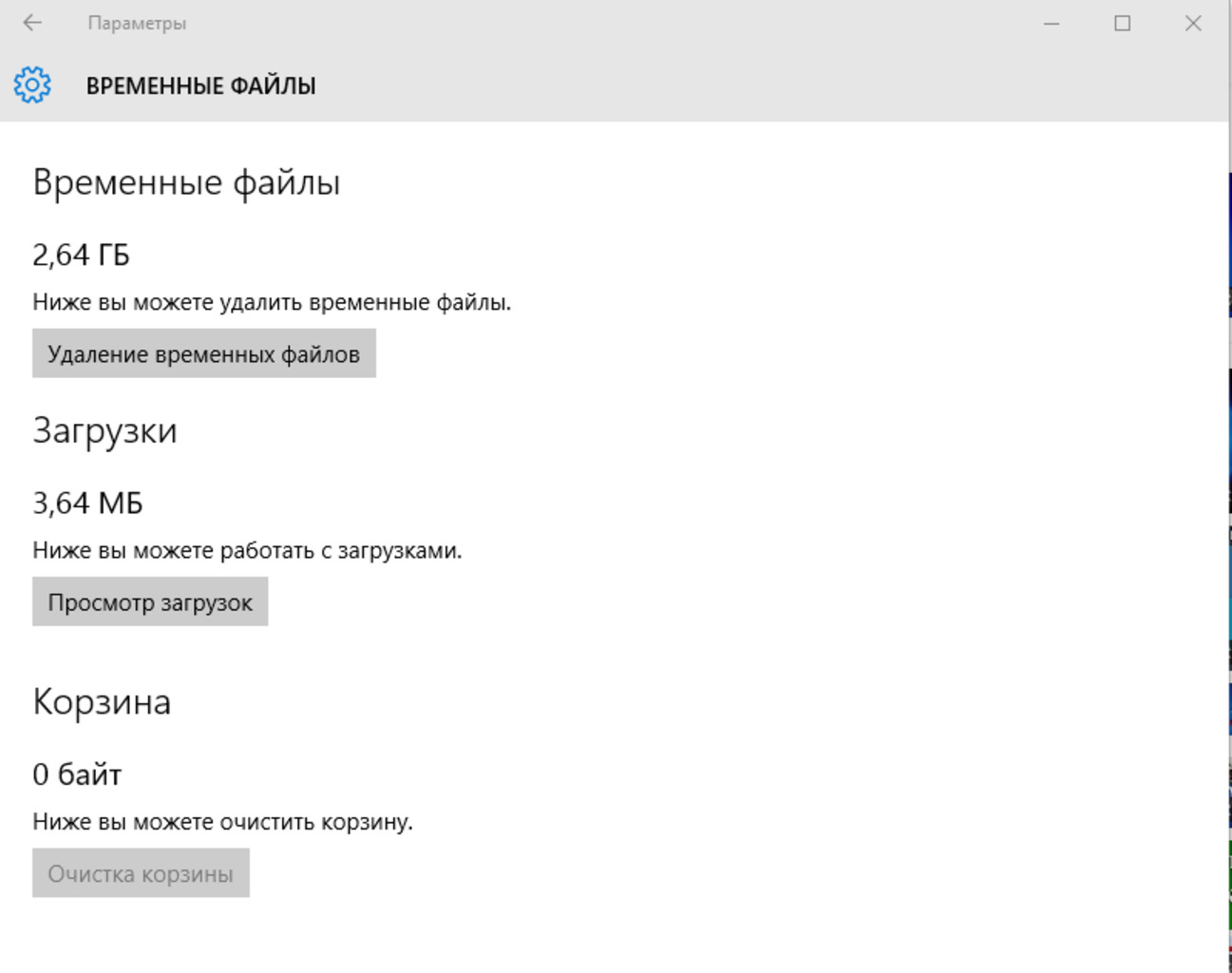
En esta pestaña, elimine los archivos temporales, así como todo tipo de elementos de descarga.
Vale la pena señalar que al comparar la primera y la segunda variante de limpiar el sistema, en la primera es la detección de un número menor de archivos temporales que en el segundo.
Por lo tanto, si usted es el propietario del sistema operativo Windows 10, eliminando los archivos temporales, ejercen eficientemente el último método implementado solo en la décima versión.
Opción alternativa
Además de las características estándar de eliminar archivos temporales implementados en varias versiones del sistema operativo Windows, puede utilizar programas de terceros que cumplan con todos los requisitos necesarios.
Uno de los programas más comunes es.
Su característica no solo es una limpieza segura del sistema operativo de la "basura" acumulada, sino también la limpieza completa con la corrección de los errores encontrados en el Registro.
Con este programa, puedes sin mucho dificultad. optimización de calidad de cable no solo en modo manual, sino automático.

Eliminar archivos temporales Standard Windows Tools
Archivos temporales en Windows: Cómo eliminar con seguridad innecesario
Hoy le diré cómo eliminar archivos temporales de una computadora. A veces sucede que la computadora comienza a trabajar más lenta que antes sin razones visibles. Puede manifestarse de diferentes maneras: las carpetas están abiertas lentamente, los programas no están cargados, el navegador está cerrado, la computadora se cuelga, todo esto puede ser el resultado de la computadora que desea eliminar archivos temporales.
Diré algunas palabras sobre qué archivos temporales y de dónde aparecen. Cuando visite las páginas de Internet, instale o elimine el programa, trabaja con archivos, la computadora recopila y acumula información sobre todas sus acciones, además, cuando elimina programas y archivos, no se elimina por completo: algunos archivos y carpetas permanecen en El sistema, la eliminación de los cuales no conducirá a las consecuencias negativas. Cuando muchos se acumula, pueden afectar a la computadora, no la mejor manera.
Remoción por ventanas
La forma más fácil de deshacerse de los archivos temporales es el programa "Limpieza de discos", que ya está integrada en Windows.
Para iniciarlo, debe hacer clic en el botón izquierdo del ratón en la sección "Mi computadora", seleccione el elemento "Propiedades" y en la pestaña General, haga clic en el botón "Limpieza de discos".
Lo más importante es eliminar archivos temporales en el disco en el que vale la pena su sistema operativo. En la ventana que aparece, verá muchos artículos. De forma predeterminada, todo lo que necesita será seleccionado, pero también revise la casilla de verificación "Archivos temporales". Ahora haga clic en "Aceptar" y espere completar la limpieza.

Limpiando las carpetas temporales
También es útil eliminar archivos temporales de las carpetas TEMP. Esto se puede hacer utilizando programas, así como en el manual. Ahora le diré una forma manual de eliminar archivos y carpetas temporales. Si el sistema está instalado en la C: \\, entonces la primera carpeta TEMP se encuentra en C: \\ Windows \\ Temp, independientemente de su sistema operativo que tenga. Simplemente copie esta dirección a la cadena superior en el "Explorer" y haga clic en "Entrar".
Ahora asigne todos los archivos en ella y eliminan.
La siguiente tarea es encontrar la segunda carpeta Temp. Para hacer esto, mostrar archivos y carpetas ocultos. Nos encontramos en el menú del panel de control y seleccione "Parámetros de carpeta". En la pestaña "Ver" en la ventana "Parámetros avanzados", seleccione "Mostrar archivos ocultos, carpetas y discos" y haga clic en "Aceptar". Ahora, si tiene Windows XP, puede encontrar la segunda carpeta TEMP en: C: \\ Documentos y la configuración \\ User_name \\ Configuración local \\ Temp \\ Temp \\
Si Windows 7. C: \\ usuariosNombreusuario\\ Appdata \\ local \\ temp
Donde el nombre de usuario necesita ser reemplazado con el tuyo.
También puede ir a "Inicio" - "Ejecutar" e ingrese % Temp%, luego haga clicINGRESAR. Asignar archivos en esta carpeta ( control+ UNA.) Y también eliminar. Además, puede suceder que el mensaje aparecerá que algunos archivos no se pueden eliminar. Esto es normal porque algunos de ellos pueden ser utilizados por el sistema en este momento.
Simplemente haga clic en "Aceptar" y espere el resto del resto. Ahora, ya sabe cómo borrar archivos temporales, y lo más importante, mejorar su computadora. Además, para eliminar la carpeta TEMP, puede usar software, como el programa cuadrado de limpiador de privacidad.
Con este programa, puede hacer que su computadora limpie automáticamente + elimine las sucursales innecesarias en el Registro:

 Entrada
Entrada